ジョブスケジューラサービス/デーモンの起動パラメタの定義について説明します。
なお、起動パラメタの定義を変更した後、定義を有効にするにはジョブスケジューラサービス/デーモンの再起動が必要です。
概要
ジョブスケジューラサービス/デーモンの起動パラメタは、[ジョブスケジューラ起動パラメタの定義]ウィンドウの7種類のシートを使って定義します。
起動パラメタの定義で使用するウィンドウ:
定義手順
[ジョブスケジューラ起動パラメタの定義]ウィンドウの表示
[Systemwalker Operation Manager環境設定]ウィンドウで、[起動パラメタ]ボタンをクリックすると、[ジョブスケジューラ起動パラメタの定義]ウィンドウが表示されます。
対象シート(データベース/利用機能1/利用機能2/イベント出力/メール環境/出力ファイル/テストモード)の選択
データベース情報(データベースディレクトリの設定/ログファイルの設定)を定義する場合は、[データベース]シートを選択します。
ジョブネット起動API/メッセージ待ち合わせ/異常時の確認操作/ステータスオプションの各機能を利用できるように設定する場合は、[利用機能1]シートを選択します。
起動日再作成の抑止/ジョブネット登録数による警告メッセージの出力/クライアントの接続台数の制限を設定する場合は、[利用機能2]シートを選択します。
イベント出力に関する情報(ジョブネットの実行履歴の出力条件/Systemwalker Centric Managerとの連携/ジョブ/ジョブネットの遅延監視)を設定する場合は、[イベント出力]シートを選択します。
メール待ち合わせ条件を設定する場合は、[メール環境]シートを選択します。
ジョブの出力ファイルオプションを設定する場合は、[出力ファイル]シートを選択します。
テストモード運用(仮想時間)について設定する場合は、[テストモード]シートを選択します。
起動パラメタ情報の登録
各シートで起動パラメタ情報を設定した後、[OK]ボタンをクリックして入力情報を登録します。
[ジョブスケジューラ起動パラメタの定義]ウィンドウの[データベース]シート

【Windows版】
ジョブスケジューラサービスが使用するデータベースを格納するディレクトリを“ドライブ:ディレクトリ”の形式で254バイト以内で指定します。指定できるドライブは、固定のディスクドライブのみです。ジョブスケジューラサービスが動作している場合は指定できません。本指定は省略することができません。インストール後の初期値は以下になっています。
Systemwalker Operation Managerインストールディレクトリ\MpWalker.JM\mpjobsch\jobdb |
ジョブスケジューラに登録したジョブごとの標準出力(stdout)および標準エラー出力(stderr)は、ここで指定したディレクトリ配下の“プロジェクト名_ジョブネット名_cccccccccccccccc.log”(ccccccccccccccccは任意の文字)ファイルに格納されます。
![]() 複数サブシステム運用のサーバに接続している場合、データベースを格納するディレクトリの初期値は、以下の場所になります。
複数サブシステム運用のサーバに接続している場合、データベースを格納するディレクトリの初期値は、以下の場所になります。
Systemwalker Operation Managerインストールディレクトリ\MpWalker.JM\mpjobsch\jobdbn |
上記の“jobdbn”の“n”は、サブシステム1~9までの各サブシステム番号に対応します。サブシステム番号が0の場合は、サブシステムを複数起動しない場合と同じディレクトリに格納されます。
【UNIX版】
データベースディレクトリは指定できません。ジョブスケジューラデーモンが使用するデータベースを格納するディレクトリは、以下の場所に固定となります。変更する場合は、シンボリックリンクを作成してください。
Solaris版の場合 | /var/opt/FJSVJOBSC |
HP-UX版の場合 | /opt/FHPJOBSCH/db |
AIX版の場合 | /usr/FAIXJOBSC/db |
Linux版の場合 | /var/opt/FJSVJOBSC |
![]()
![]() 複数サブシステム運用のサーバに接続している場合、データベースを格納するディレクトリは、接続先のサブシステム別に、以下の場所に固定となります。
複数サブシステム運用のサーバに接続している場合、データベースを格納するディレクトリは、接続先のサブシステム別に、以下の場所に固定となります。
Solaris版の場合 | /var/opt/FJSVJOBSC/JOBDBn |
HP-UX版の場合 | /opt/FHPJOBSCH/db/JOBDBn |
AIX版の場合 | /usr/FAIXJOBSC/db/JOBDBn |
Linux版の場合 | /var/opt/FJSVJOBSC/JOBDBn |
上記の“JOBDBn”の“n”は、サブシステム1~9までの各サブシステム番号に対応します。サブシステム番号が0の場合は、サブシステムを複数起動しない場合と同じディレクトリに格納されます。
ジョブスケジューラに登録したジョブごとの標準出力(stdout)および標準エラー出力(stderr)は、上記の固定データベースディレクトリ配下の“プロジェクト名_ジョブネット名_nn.log”(nnは任意の数字)ファイルに格納されます。
ジョブスケジューラサービスが使用するデータベースの格納先ディレクトリを変更する場合に指定するオプションです。ジョブスケジューラサービスが動作している場合は指定できません。各オプションについて、以下に説明します。
指定したディレクトリに、すでにデータベースが存在している場合、そのデータベースを削除します。
現在のデータベースを指定したディレクトリに複写します。指定したディレクトリに、すでにデータベースが存在している場合、上書きします。
現在のデータベースを削除します。
ジョブスケジューラのログファイルを切り替える時のファイルサイズを、1~99(MB)の範囲で指定します。初期値は3(MB)です。ジョブスケジューラのログファイルは、指定値を超えた場合、3ファイル(jobdb1.log/jobdb2.log/jobdb3.log)が順番に切り換わります。
参考
ログファイルサイズの設定について
ログファイルサイズは以下の式を参考に見積もってください。なお、見積もった結果のログファイルサイズが、目安として20MBを超える場合(注)は、[ジョブの履歴]ウィンドウの表示時間や、他のOperation Managerクライアントへのレスポンスの影響を十分検証した上で設定してください。
マシン性能や通信性能により、ログファイルサイズの適正値は変化します。あくまで参考値と考えてください。
(1日に起動するジョブネットの起動ログ+1日に起動するジョブの起動ログ+1日に起動するジョブの終了ログ+1日に起動するジョブネットの終了ログ)×保存日数÷2
なお、ログファイルが切り替わった直後などでは、Operation Managerクライアントやjobschprintコマンドで参照できるログが1ファイル分のみとなります。常に保存日数分参照する必要がある場合には、上記見積り式内の「÷2」は計算せずに見積もるようにしてください。
それぞれのログサイズは以下を参考に見積もってください。
起動するジョブネット数が日ごとに異なっている場合、最も多く起動されるジョブネット数で見積もることを推奨します。また、それぞれの名長、名称長は登録してあるもののうち最大長のものを指定してください。各値が分からない場合は、()内の数値(最大値)を使用してください。
ジョブネットの起動ログ | 50 + S + P + J + N |
ジョブの起動ログ | 50 + S + P + J + N + j + n |
ジョブの終了ログ | 75 + S + P + J + N + j + n |
ジョブネットの終了ログ | 75 + S + P + J + N |
S:自サーバ名長 P:プロジェクト名長(50バイト) J:ジョブネット名長(50バイト) N:ジョブネット名称長(100バイト) j:ジョブ名長(ジョブ名が未指定の場合、ジョブのコマンド長(300バイト))(64バイト) n:コメント長(64バイト)
[見積もり例]
以下の環境を例に見積もり例を示します。
1日に起動・終了するジョブネット数: 1000
1日に起動・終了するジョブ数: 4000
サーバ名: 6バイト
プロジェクト名: 最大12バイト
ジョブネット名: 最大8バイト
ジョブネット名称: 最大16バイト
ジョブ名: 最大10バイト
コメント: 最大20バイト
保存日数: 30日
50 + 6(S) + 12(P) + 8(J) + 16(N) = 92
50 + 6(S) + 12(P) + 8(J) + 16(N) + 10(j) + 20(n) = 122
75 + 6(S) + 12(P) + 8(J) + 16(N) + 10(j) + 20(n) = 147
75 + 6(S) + 12(P) + 8(J) + 16(N) = 117
(92 × 1000 + 122 × 4000 + 147 × 4000 + 117 × 1000) × 30 ÷ 2= 19275000(約18.4メガバイト)
この場合、18.4を切り上げて19MBをログファイルサイズとして指定します。
[ジョブスケジューラ起動パラメタの定義]ウィンドウの[利用機能1]シート

ジョブネット起動APIを利用してジョブネットを起動する場合に、[ジョブネット起動APIを利用する]を指定します。
省略値は指定していない状態です。その場合、ジョブネット起動APIを利用してジョブネットを起動することはできません。なお、ジョブネット起動時刻変更API/ジョブネット操作API/グループ操作APIは、本指定に関係なく利用できます。
特定のメッセージ(イベント)がイベントログに出力されたことを契機としてジョブネットを起動したい場合に、[メッセージ待ち合わせを行う]を指定します。省略値は指定した状態です。なお、指定しない場合は、メッセージをメッセージテーブルに登録しても、メッセージ待ち合わせは行いません。
[メッセージ待ち合わせを行う]を指定した場合、3種類のイベントログ(アプリケーション/セキュリティ/システム)から、監視対象イベントログを指定(複数指定可)することができます。省略値は[アプリケーション]のみを指定した状態です。メッセージ事象発生コマンド(jobschmsgevent)により、メッセージ事象を発生させる場合は、[アプリケーション]を指定してください。
ジョブネットまたはグループが異常終了および強制終了した時に、確認操作を行うまで、次回の起動を抑止する場合に指定します。設定の詳細は[詳細設定]ボタンをクリックして表示される[確認操作の詳細設定]ウィンドウで指定します。
ジョブ、ジョブネットおよびグループの状態表示で、正常終了と疑似正常終了を区別して表示させたい場合に指定します。初期値は指定していない状態です。指定していない状態では、“疑似正常”状態は“正常終了”として状態表示されます。
[確認操作の詳細設定]ウィンドウ
[ジョブスケジューラ起動パラメタの定義]ウィンドウ-[利用機能1]シートで、[確認操作を有効にする]を指定し、[詳細設定]ボタンをクリックした場合に表示されます。

ジョブネットまたはグループが異常終了および強制終了した時に、確認操作を行うまで、次回の起動を抑止する場合に指定します。[強制終了を確認操作の対象とする]は、他の2つの少なくとも一方が指定された場合に限って指定できます。
省略値はすべて指定している状態です。
[ジョブスケジューラ起動パラメタの定義]ウィンドウの[利用機能2]シート
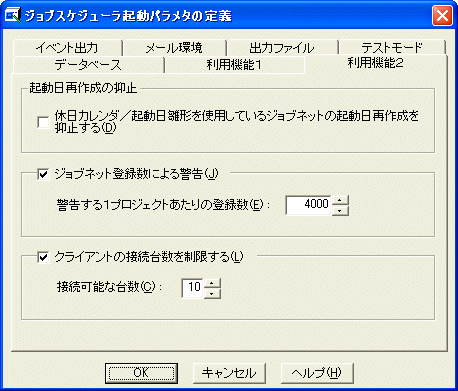
休日カレンダまたは起動日雛形を変更した場合に、変更した休日カレンダまたは起動日雛形を使用しているジョブネットの起動日を再作成したくない場合に指定します。初期値は指定していない状態です。
1プロジェクトに登録されるジョブネットの数が一定の値を超えた場合に、警告メッセージを出力します。[警告する1プロジェクトあたりの登録数]には、警告メッセージを出力させたいジョブネット登録数の下限値を指定します。ジョブネット登録数が指定された値を超えた場合には、以下のメッセージを出力します。
ジョブネット数が警告登録数を超えました |
登録数は、1~99999の範囲で指定します。警告メッセージの出力については、初期値は指定していない状態です。メッセージの出力を指定した場合、Systemwalker Operation Manager SEでは、[警告する1プロジェクトあたりの登録数]の初期値は255です。Systemwalker Operation Manager EEの初期値は4000です。
ジョブスケジューラサーバへ接続可能なクライアントの接続台数を指定します。複数サーバ監視クライアントで監視対象となっているサーバやジョブスケジューラ情報印刷クライアントも接続数としてカウントされます。接続可能なクライアント数の制限を超えてジョブスケジューラサーバとの接続を行った場合には、Systemwalker Operation Managerクライアントの業務選択場面で“ジョブスケジューラ”を選択したときに、以下のエラーメッセージが出力され、接続に失敗します。
ジョブスケジューラサーバとの接続数が制限値を越えました |
接続可能な台数は1台から62台(注)までです。初期値は制限しない状態です。
また、複数サーバ監視クライアントによる接続が接続数の制限値を越えた場合には、複数サーバ監視クライアントのサーバ状態として、“アクセス拒否”が表示されます。
注)OSにより上限値は異なる場合があります。
[ジョブスケジューラ起動パラメタの定義]ウィンドウの[イベント出力]シート

異常通知をイベントログ/SYSLOGに出力する場合に、[異常通知をイベントログ/SYSLOGに出力する]を指定します。
出力に関する詳細は、[詳細設定]ボタンをクリックして表示される[イベント出力の詳細設定]ウィンドウで指定します。
Systemwalker Centric Managerと連携する場合に指定します。
[自動通知/対処をする]を指定すると、Systemwalker Operation Managerでジョブネットが異常終了した場合、Systemwalker Centric Managerの監視画面に異常イベントが表示されます。さらに、異常終了したジョブネットを再起動した場合は、監視画面に表示されている異常イベントを“対処済”にします。初期値は、指定していない状態で、自動通知/対処はされません。
ログファイルに出力されるメッセージを、コンソールまたはSYSLOGにも出力する場合に指定します。メッセージのファシリティ.レベルはuser.infoです。
初期値は、指定していない状態です。この場合、メッセージは出力されません。このオプションを指定すると、SYSLOGへの出力量が増加することを考慮してください。
[イベント出力の詳細設定]ウィンドウ
[ジョブスケジューラ起動パラメタの定義]ウィンドウ-[イベント出力]シートで、[異常通知をイベントログ/SYSLOGに出力する]を指定し、[詳細設定]ボタンをクリックした場合に表示されます。
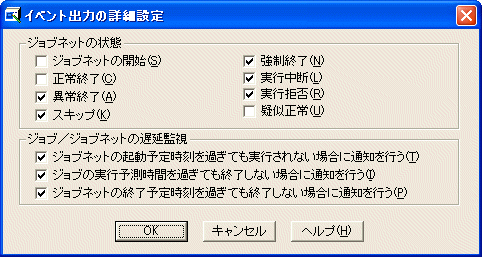
【Windows版】
ジョブネットの実行履歴をイベントログに出力する場合に、出力条件(ジョブネットの状態)を指定します。8種類のジョブネットの状態(ジョブネットの開始/正常終了/異常終了/強制終了/実行中断/実行拒否/スキップ/疑似正常)の中から選択(複数選択可)します。例えば、ジョブネットが異常終了したことを表すイベントをイベントログに出力させる場合は、[異常終了]を選択してください。また、ジョブネットが実行中断により異常終了したことを表すイベントをイベントログに出力させる場合は、[異常終了]でなく[実行中断]を選択してください。
省略値は、以下が選択されています。
異常終了
スキップ
強制終了
実行中断
実行拒否
ジョブネットの状態に対応してイベントログに出力される、イベントIDおよびテキストの内容を以下に示します。なお、このイベントログを利用して、Systemwalker Centric Managerでバッチ業務を監視することができます。
9000/ジョブネットの実行を開始しました ジョブネット名称=a ジョブネット名=b プロジェクト名=c
9001/ジョブネットが正常終了しました ジョブネット名称=a ジョブネット名=b コード=c プロジェクト名=d
9002/ジョブネットが異常終了しました ジョブネット名称=a ジョブネット名=b コード=c プロジェクト名=d
9002/ジョブネットが異常終了しました ジョブネット名称=a ジョブネット名=b コード=256 プロジェクト名=c
9002/ジョブネットが異常終了しました ジョブネット名称=a ジョブネット名=b コード=239 プロジェクト名=c
9003/ジョブネットの実行を拒否しました ジョブネット名称=a ジョブネット名=b プロジェクト名=c
9004/ジョブネットの実行をスキップしました ジョブネット名称=a ジョブネット名=b プロジェクト名=c
9005/ジョブネットが疑似正常終了しました ジョブネット名称=a ジョブネット名=b コード=c プロジェクト名=d
ジョブネットの状態に対応してSYSLOGに出力される、各メッセージのファシリティ.レベルは以下のとおりです。
情報
情報
エラー
エラー
エラー
警告
警告
情報
【UNIX版】
ジョブネットの実行履歴をSYSLOGに出力する場合に、出力条件(ジョブネットの状態)を指定します。8種類のジョブネットの状態(ジョブネットの開始/正常終了/異常終了/強制終了/実行中断/実行拒否/スキップ/疑似正常)の中から選択(複数選択可)します。例えば、ジョブネットが異常終了したことを表すログをSYSLOGに出力させる場合は、[異常終了]を選択してください。また、ジョブネットが実行中断により異常終了したことを表すイベントをイベントログに出力させる場合は、[異常終了]でなく[実行中断]を選択してください。
初期値は、以下が選択されています。
異常終了
スキップ
強制終了
実行中断
実行拒否
ジョブネットの状態に対応してSYSLOGに出力される、IDおよびテキストの内容を以下に示します。なお、このSYSLOGを利用して、Systemwalker Centric Managerでバッチ業務を監視することができます。
328/ジョブネットの実行を開始しました ジョブネット名称=a ジョブネット名=b プロジェクト名=c
328/The job net has started. JobNetComment=a JobNetName=b ProjectName=c
329/ジョブネットが正常終了しました ジョブネット名称=a ジョブネット名=b コード=c プロジェクト名=d
329/The job net has normal ended. JobNetComment=a JobNetName=b Code=c ProjectName=d
330/ジョブネットが異常終了しました ジョブネット名称=a ジョブネット名=b コード=c プロジェクト名=d
330/The job net has abnormal ended. JobNetComment=a JobNetName=b Code=c ProjectName=d
330/ジョブネットが異常終了しました ジョブネット名称=a ジョブネット名=b コード=256 プロジェクト名=c
330/The job net has abnormal ended. JobNetComment=a JobNetName=b Code=256 ProjectName=c
330/ジョブネットが異常終了しました ジョブネット名称=a ジョブネット名=b コード=239 プロジェクト名=c
330/The job net has abnormal ended. JobNetComment=a JobNetName=b Code=239 ProjectName=c
331/ジョブネットの実行を拒否しました ジョブネット名称=a ジョブネット名=b プロジェクト名=c
331/The job net has refused. JobNetComment=a JobNetName=b ProjectName=c
332/ジョブネットの実行をスキップしました ジョブネット名称=a ジョブネット名=b プロジェクト名=c
332/The job net has skipped. JobNetComment=a JobNetName=b ProjectName=c
333/ジョブネットが疑似正常終了しました ジョブネット名称=a ジョブネット名=b コード=c プロジェクト名=d
333/The job net has pseudo-normal ended. JobNetComment=a JobNetName=b Code=c ProjectName=d
ジョブネットの状態に対応してSYSLOGに出力される、各メッセージのファシリティ.レベルは以下のとおりです。
user.info
user.info
user.err
user.err
user.err
user.warning
user.warning
user.info
ジョブネットの状態の詳細については、“Systemwalker Operation Manager使用手引書”の“ジョブネットの状態”を参照してください。
ジョブネットの起動予定時刻/ジョブの実行予測時間/ジョブネットの終了予定時刻を監視する場合に指定するオプションです。各オプションについて、以下に説明します。
ジョブネットが起動予定時刻を過ぎても実行されない場合で、通知イベント/メッセージをイベントログ/SYSLOGに出力させたい時に指定します。
初期値は、指定している状態です。
ジョブが実行予測時間を過ぎても終了しない場合で、通知イベント/メッセージをイベントログ/SYSLOGに出力させたい時に指定します。
初期値は、指定している状態です。
ジョブネットが終了予定時刻を過ぎても終了しない場合(ジョブネットが“実行中/警告/開始遅延”の場合)で、通知イベント/メッセージをイベントログ/SYSLOGに出力させたい時に指定します。
初期値は、指定している状態です。
それぞれの状況に応じてイベントログ/SYSLOGに出力される、イベントID/メッセージIDおよびテキストの内容を以下に示します。
イベントログに出力されるメッセージの種類はすべて“警告”になります。
SYSLOGへのメッセージのファシリティ.レベルは以下のとおりです。【UNIX版】
user.warning
daemon.warning
なお、このイベントログ/SYSLOGを利用して、Systemwalker Centric Managerでバッチ業務を監視することができます。
【Windows版】
4305/XXXX YYYYは起動予定時刻を過ぎても起動されませんでした
【UNIX版】
310/XXXX YYYYは起動予定時刻を過ぎても起動されませんでした
310/XXXX YYYY did not start at scheduled time.
XXXX: プロジェクト名
YYYY: ジョブネット名
【Windows版】
9006/job name は time 分が経過しても終了しません。 (Project Name=project name,Job Net=jobnet name)
【UNIX版】
10114/It doesn't end even if job name (jobname) lapses by end plan time (time) seconds.(Project Name=project name, Job Net=jobnet name)
job name: ジョブ名
time: 定義された実行予測時間
project name: プロジェクト名
jobnet name: ジョブネット名
【Windows版】
4306/XXXX YYYYは終了予定時刻までに終了していません
【UNIX版】
311/XXXX YYYYは終了予定時刻までに終了していません
311/XXXX YYYY did not finish before Estimated end time.
XXXX: プロジェクト名
YYYY: ジョブネット名
注意
ジョブネットが起動予定時刻を過ぎても実行されない場合の通知イベント/メッセージについて
グループに属していて起動時刻が無効であるジョブネットに対しては、通知イベント/メッセージは出力されません。
停止中/無効状態のジョブネットに対しては、通知イベント/メッセージは出力されません。
[確認操作の詳細設定]ウィンドウで[ジョブネットの確認操作を有効とする]が指定してあり、異常終了しているジョブネットに対しては、通知イベント/メッセージは出力されません。
グループに属している起動時刻が有効なジョブネットにおいて、通知イベント/メッセージが出力されるタイミングは、[ジョブネット一覧]ウィンドウまたは[ジョブ一覧]ウィンドウに表示されるジョブネットの“予定日時”ではなく、[ジョブネットのプロパティ]ウィンドウで指定した起動時刻です。
[ジョブスケジューラ起動パラメタの定義]ウィンドウの[メール環境]シート
このウィンドウは、E-Mailを利用する場合のメール待ち合わせ条件を設定するウィンドウです。
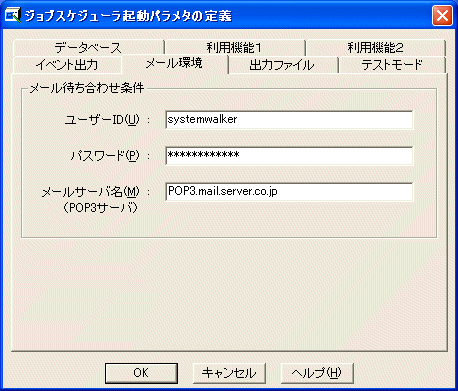
メール待ち合わせ条件として、メールを受信するユーザーIDを20バイト以内で指定します。指定したユーザに送信されるメールが、待ち合わせの対象になります。
![]()
![]() 複数サブシステム運用を行うシステムでは、各サブシステム間で異なるユーザーIDを指定してください。
複数サブシステム運用を行うシステムでは、各サブシステム間で異なるユーザーIDを指定してください。
[ユーザーID]に指定したユーザのパスワードを指定します。
メールを受信するメールサーバ(POP3サーバ)のホスト名を128バイト以内で指定します。
定義手順
E-Mailのメール受信を契機としてジョブネットを起動する場合に、メール待ち合わせ条件として、ユーザーID/パスワード/メールサーバ名を指定します。
メールサーバに、1.で指定したユーザーIDを作成してパスワードを設定します。
[ジョブスケジューラ起動パラメタの定義]ウィンドウの[出力ファイル]シート
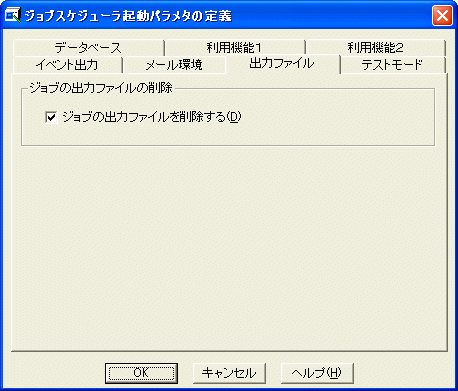
【Windows版】
ジョブを実行した時に作成される、ジョブの出力ファイルを削除する場合に選択します。
省略値は、指定している状態で、ジョブの出力ファイルが削除されます。
【UNIX版】
実行属性が“ジョブ実行制御”であるジョブネットに登録されているジョブを実行した時に作成される、ジョブの出力ファイルを削除する場合に選択します。
初期値は指定している状態で、ジョブの出力ファイルが削除されます。
なお、“ジョブの出力ファイル”とは、ジョブ実行制御機能が作成する以下のファイルを指します。
ジョブ名.oジョブ番号(標準出力ファイル)
ジョブ名.eジョブ番号(標準エラー出力ファイル)
ジョブ名.lジョブ番号(ジョブリストファイル)
ただし、スケジュールサーバがWindowsで、[ジョブの出力ファイルを削除する]を選択していない、かつ、スケジュールジョブの標準出力ファイル名と標準エラー出力ファイル名が未指定の場合、“ジョブ名.eジョブ番号”(標準エラー出力ファイル)は作成されず、標準出力と標準エラー出力が、“ジョブ名.oジョブ番号”(標準出力ファイル)に出力されます。
![]()
![]() サブシステム番号0以外のサブシステムでは、“ジョブの出力ファイル”は以下の形式で出力されます。
サブシステム番号0以外のサブシステムでは、“ジョブの出力ファイル”は以下の形式で出力されます。
ジョブ名.sサブシステム番号.oジョブ番号(標準出力ファイル)
ジョブ名.sサブシステム番号.eジョブ番号(標準エラー出力ファイル)
ジョブ名.sサブシステム番号.lジョブ番号(ジョブリストファイル)
注意
[ジョブの出力ファイルの削除]チェックボックスのチェックをはずした場合は、ジョブの出力ファイルを定期的に削除してください。削除しないと性能が劣化したり、ディスク資源が圧迫されたりするおそれがあります。
ジョブの出力ファイルについて
【Windows版】
[ジョブの出力ファイルを削除する]を選択していない場合、出力ファイルは、データベースディレクトリ配下のworkディレクトリに出力・保存されます。
[ジョブの出力ファイルを削除する]を選択した場合は、データベースディレクトリ配下のworkディレクトリに作成されたファイルは、ジョブの終了時および、ジョブスケジューラサービスの起動時に削除されます。
[ジョブの出力ファイルを削除する]を選択していない場合、かつスケジュールジョブの標準出力ファイル名と標準エラー出力ファイル名が未指定の場合、ジョブ名.eジョブ番号(標準エラー出力ファイル)は作成されず、標準出力と標準エラー出力が、ジョブ名.oジョブ番号(標準出力ファイル)に出力されます。
【UNIX版】
ローカルジョブの場合
[ジョブの出力ファイルを削除する]を選択していない場合、出力ファイルは、ジョブの基本情報のディレクトリ欄に指定したディレクトリに出力・保存されます。ディレクトリ欄の指定がない場合は、ジョブを登録したプロジェクト所有者([登録/監視-ジョブ]ウィンドウ-[詳細情報]シートの[実行ユーザ名]に指定がある場合は、そのユーザ)のホームディレクトリに出力・保存されます。
[ジョブの出力ファイルを削除する]を選択した場合、出力ファイルはデータベースディレクトリ配下のworkディレクトリに作成され、その後削除されます。
ネットワークジョブの場合
[ジョブ登録時に指定したディレクトリに移動し、実行する]を選択した場合
スケジュールサーバにおいて、以下のディレクトリが出力先となります。
[ジョブの出力ファイルを削除する]を選択していない場合
出力ファイルは、プロジェクト所有者([登録/監視-ジョブ]ウィンドウ-[詳細情報]シートの[実行ユーザ名]に指定がある場合は、そのユーザ)のホームディレクトリに出力・保存されます。
[ジョブの出力ファイルを削除する]を選択した場合
出力ファイルは、データベースディレクトリ配下のworkディレクトリに作成され、その後削除されます。
[ジョブ登録時に指定したディレクトリに移動し、実行する]を選択していない場合
スケジュールサーバにおいて、aに示したディレクトリが出力先となります。
【共通】
ジョブのコマンド名に、-oオプションまたは-eオプションを指定した場合(出力先がデータベースディレクトリ配下のworkディレクトリ以外になる)、出力ファイルは、[ジョブの出力ファイルを削除する]の設定にかかわらず、指定したディレクトリに出力され、削除されません。
また、デマンドジョブの場合、[ジョブの出力ファイルを削除する]の設定にかかわらず、出力ファイルは削除されません。
システム管理者は、これらの削除されない出力ファイルを定期的に削除してください。
[ジョブスケジューラ起動パラメタの定義]ウィンドウの[テストモード]シート
テストモードで運用するサブシステムに仮想時間を設定するシートです。仮想時間の設定を行った場合は、ジョブスケジューラサービス/デーモンを再起動してください。
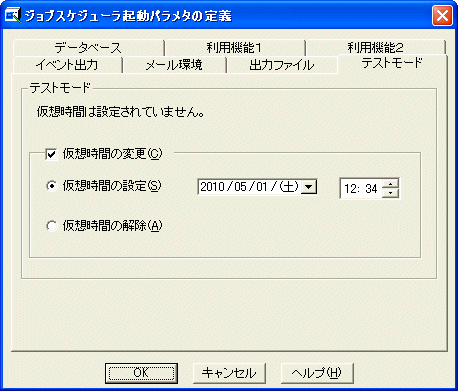
仮想時間が設定されている場合、システムとの時間の差を表示します。
仮想時間を設定する場合は、[仮想時間の設定]を選択して日付と時間を設定します。設定できる範囲は現在の年(今年)から再来年までの3年です。(現在が2012年であれば、2014年12月までとなります。)
過去の時間への設定はできません。
仮想時間の設定を解除したい場合は、[仮想時間の解除]を選択してください。
“Systemwalker Operation Manager 使用手引書”の“テストモードで運用する場合”を併せて参照してください。